Ένας οδηγός για την επίλυση προβλημάτων Android Oreo Bluetooth
συμβουλές και κόλπα Android / / August 05, 2021
Ένα από τα μεγαλύτερα νέα για τους λάτρεις του Android φέτος ήταν η κυκλοφορία του Android Oreo που πραγματοποιήθηκε πρόσφατα. Αμέσως μετά την εισαγωγή της, μια τεράστια κοινότητα χρηστών Android σε όλο τον κόσμο άρχισε να βρίσκει τις πληροφορίες σχετικά με τις δυνατότητες, τις δυνατότητες και τη συμβατότητά της με τα smartphone τους. Παρόλο που προς το παρόν δεν είναι διαθέσιμο για όλες τις συσκευές στην αγορά, κέρδισε μεγάλη δημοτικότητα. Στην πραγματικότητα, το Android Oreo έχει τα δικά του πλεονεκτήματα και μειονεκτήματα που σχετίζονται με αυτό και είναι πολύ αλήθεια ότι έχει πολλά να προσφέρει στους λάτρεις του Android. Ταυτόχρονα, υπάρχουν αναφορές για ορισμένα κοινά ζητήματα με αυτό. Σε αυτήν την ανάρτηση, θα συζητήσουμε για ζητήματα Bluetooth Oreo Bluetooth και πώς να το διορθώσουμε. Εάν πρέπει να μάθετε πώς να επιλύσετε ζητήματα Bluetooth Oreo Bluetooth, μπορείτε να προχωρήσετε με τις πληροφορίες στις παρακάτω παραγράφους.
Έλεγχος σχετικής ανάρτησης:
- Λήψη πακέτου Micro GApps για Android 8.0 Oreo
- Πραγματοποιήστε λήψη του Android Oreo 8.0 Theme για EMUI 4.0 και EMUI 5.0 παραπάνω
- Τρόπος επίλυσης προβλήματος αποστράγγισης μπαταρίας Android 8.0 Oreo
- Πώς να υποβαθμίσετε από το Android Oreo στο Nougat
- Κορυφαίες 10 δυνατότητες του Android 8.0 Oreo
Το Oreo διαθέτει πολλές νέες δυνατότητες, όπως λειτουργία Picture-in-Picture, βελτιωμένη διάρκεια ζωής της μπαταρίας, ειδοποιήσεις αναβολής και πολλά άλλα. Ωστόσο, υπάρχουν ήδη ορισμένα ζητήματα συμβατότητας και σφάλματα. Το γεγονός είναι ότι κανένα λειτουργικό σύστημα δεν είναι εντελώς απαλλαγμένο από αυτά στο παρόν σενάριο, όπως και το Oreo. Πολλοί άνθρωποι έχουν ήδη αναφέρει ότι αντιμετωπίζουν προβλήματα Bluetooth στη συσκευή τους λόγω του Android Oreo. Μερικά από τα συχνά αναφερόμενα προβλήματα δεν μπορούν να αντιστοιχιστούν με άλλες συσκευές, αποτυχία σύνδεσης ξανά και ξανά και αποτυχία λήψης κλήσεων σε συσκευές Bluetooth.
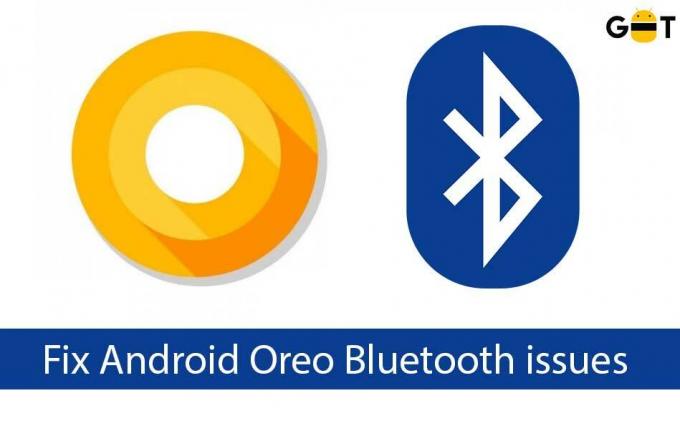
Το γεγονός είναι ότι αυτό το ζήτημα υπήρχε και στην προεπισκόπηση προγραμματιστή και ίσως να εκπλαγείτε όταν γνωρίζετε ότι έχει αναφερθεί από πολλούς ανθρώπους. Το καλό είναι ότι η Google το έχει αναγνωρίσει και έχει ήδη αρχίσει να το επεξεργάζεται. Σε περίπτωση που αντιμετωπίζετε αυτό το ζήτημα, μπορείτε να δοκιμάσετε τον οδηγό μας παρακάτω. Υπάρχουν ορισμένες πιθανότητες τα πράγματα να γίνουν κανονικά ξανά.
Πίνακας περιεχομένων
-
1 Βήματα για την επίλυση προβλημάτων Android Oreo Bluetooth
- 1.1 Ενεργοποιήστε και απενεργοποιήστε το Bluetooth της συσκευής σας
- 1.2 Διαγράψτε όλες τις συνδεδεμένες συσκευές
- 1.3 Βεβαιωθείτε ότι το Wi-Fi είναι απενεργοποιημένο
- 1.4 Εκκαθάριση προσωρινής μνήμης Bluetooth
- 1.5 Επαναφορά ρυθμίσεων δικτύου
- 1.6 Επανεκκινήστε σε ασφαλή λειτουργία
- 1.7 Απενεργοποίηση βελτιστοποίησης μπαταρίας
Βήματα για την επίλυση προβλημάτων Android Oreo Bluetooth
Το πρώτο πράγμα που πρέπει να κάνετε είναι ένα πολύ βασικό βήμα και δηλαδή επανεκκίνηση της συσκευής σας. Δείτε αν τα προβλήματα Bluetooth έχουν εξαφανιστεί. Εάν όχι, ακολουθήστε τις παρακάτω οδηγίες.
Ενεργοποιήστε και απενεργοποιήστε το Bluetooth της συσκευής σας
Η συχνή παρακολούθηση αυτής της πρακτικής μπορεί να λύσει το πρόβλημα. Μπορεί να φαίνεται περίεργο, αλλά υπάρχουν ορισμένες πιθανότητες. Επαναλάβετε αυτήν την εργασία τουλάχιστον 15 έως 20 φορές. Δεν υπάρχει καμία ζημιά που σχετίζεται με αυτήν την προσέγγιση.
Διαγράψτε όλες τις συνδεδεμένες συσκευές
Με πολλές συσκευές, υπάρχει πάντα ένα όριο στον αριθμό των συσκευών που μπορείτε να διατηρήσετε στο ιστορικό. Εάν ξεπεραστεί αυτό το όριο, πρέπει να διαγράψετε τις προηγούμενες συσκευές πριν συνδέσετε τις νέες. Ως εκ τούτου, σας συμβουλεύουμε να δοκιμάσετε και αυτή τη μέθοδο. Δεν υπάρχει τίποτα πολύ που πρέπει να κάνετε για αυτό. Ενεργοποιήστε το Bluetooth και μεταβείτε στις ρυθμίσεις του τηλεφώνου και κάντε κλικ στο Bluetooth. Θα δείτε την πλήρη λίστα των συσκευών με τις οποίες έχετε συνδέσει τη δική σας συσκευή στο παρελθόν. Κάντε κλικ σε κάθε συσκευή και επιλέξτε "ξεχάστε τη σύνδεση". Δοκιμάστε να συνδεθείτε σε μια νέα συσκευή μετά από αυτό.
Βεβαιωθείτε ότι το Wi-Fi είναι απενεργοποιημένο
Ένα πράγμα που πρέπει να θυμάστε είναι ότι οι συσκευές διαθέτουν έναν κοινό πομπό για Bluetooth και Wi-Fi και, ως εκ τούτου, και οι δύο δεν μπορούσαν να λειτουργήσουν ταυτόχρονα στις περισσότερες συσκευές. Προτείνεται λοιπόν να απενεργοποιήσετε το Wi-Fi. Επανεκκινήστε τη συσκευή σας μετά από αυτό για να δείτε εάν λειτουργεί.
Εκκαθάριση προσωρινής μνήμης Bluetooth
Μερικές φορές η μη εκκαθάριση της προσωρινής μνήμης Bluetooth είναι επίσης ο λόγος για τον οποίο το Bluetooth δεν λειτουργεί σωστά. Είναι επίσης δυνατό σε περίπτωση Android Oreo. Το πρόβλημα μπορεί απλά να αποφευχθεί εάν διαγράψετε την προσωρινή μνήμη και τα δεδομένα. Αυτό μπορεί απλά να γίνει μεταβαίνοντας στις Ρυθμίσεις της συσκευής.
Επαναφορά ρυθμίσεων δικτύου
Είναι μια άλλη σημαντική εργασία που μπορείτε να εκτελέσετε απλά για να επαναφέρετε ξανά τη συσκευή σας Android Oreo Bluetooth. Ωστόσο, πρέπει να θυμάστε αυτό το πράγμα ότι θα διαγράψει όλα τα δίκτυα Wi-Fi και θα διαγράψει τα όρια δεδομένων ταυτόχρονα σε περίπτωση που τα έχετε ορίσει. Επίσης, όλοι οι περιορισμοί δεδομένων της εφαρμογής δεν θα παραμένουν πλέον έγκυροι, αλλά το γεγονός είναι ότι αυτό το τέχνασμα μπορεί να κάνει το Bluetooth να λειτουργεί ομαλά στη συσκευή σας Android Oreo. Για αυτό, μεταβείτε στις Ρυθμίσεις της συσκευής σας και κάντε κλικ στο "Συστήματα". Θα δείτε μια επιλογή "Επαναφορά". Πατήστε πάνω του και θα δείτε "Επαναφορά ρυθμίσεων δικτύου". Κάντε κλικ σε αυτό και τελειώσατε.
Επανεκκινήστε σε ασφαλή λειτουργία
Η Ασφαλής λειτουργία είναι μια από τις καλύτερες επιλογές για να γνωρίζετε τι ακριβώς σταματά το Bluetooth στη συσκευή σας να λειτουργεί αξιόπιστα. Στην πραγματικότητα, απενεργοποιεί εφαρμογές τρίτων που έχουν αναφερθεί ότι προκαλούν πολλά προβλήματα Bluetooth. Σε περίπτωση που το βρίσκετε σωστά στην ασφαλή λειτουργία, προφανώς, το πρόβλημα οφείλεται σε εφαρμογές τρίτων. Έτσι θα πρέπει να τα απεγκαταστήσετε και να επανεκκινήσετε τη συσκευή σας. Για να ενεργοποιήσετε την ασφαλή λειτουργία, πατήστε το κουμπί λειτουργίας για λίγο. Θα δείτε την επιλογή "Απενεργοποίηση". Απλώς αγγίξτε παρατεταμένα την ίδια ανάρτηση με την οποία θα εμφανιστεί ένα αναδυόμενο μήνυμα που λέει "Επανεκκίνηση σε ασφαλή λειτουργία" Κάντε κλικ σε αυτό και η συσκευή σας θα μεταβεί σε ασφαλή λειτουργία μετά από επανεκκίνηση.
Απενεργοποίηση βελτιστοποίησης μπαταρίας
Η απλή αφαίρεση του Bluetooth από τη βελτιστοποίηση της μπαταρίας μπορεί επίσης να εξαλείψει τα προβλήματα Bluetooth σε συσκευές Android Oreo. Για αυτό, ανοίξτε τις Ρυθμίσεις της συσκευής σας και κάντε κλικ στο Μπαταρία. Θα δείτε ένα μενού με τρεις κουκκίδες επάνω δεξιά. Κάντε κλικ σε αυτό και επιλέξτε "Βελτιστοποίηση μπαταρίας". Απενεργοποιήστε το για "υπηρεσία Bluetooth". Επανεκκινήστε τη συσκευή αμέσως μετά για να δείτε εάν λειτουργεί.
Αυτές είναι μερικές από τις κοινές μεθόδους για την αποφυγή προβλημάτων Bluetooth στη συσκευή σας Android Oreo. Σε περίπτωση που δεν λειτουργούν, περιμένετε την ενημέρωση του λογισμικού, καθώς αυτός είναι ο μόνος δυνατός τρόπος για να διατηρήσετε το ρυθμό. Η Google έχει ήδη αναγνωρίσει ότι σύντομα θα βρει μια λύση σε αυτό το ζήτημα.
Ο Ατλαντικός Ωκεανός είναι πιο αλατισμένος από τον Ειρηνικό. Ομοίως, το γράψιμο δεν είναι αυτό που φαίνεται. Είναι ένα σκληρό επάγγελμα. Όχι επειδή πρέπει να προσελκύσετε την προσοχή των άλλων, αλλά επειδή ένας συγγραφέας μετατρέπει τη θετική σκέψη σε θετικές λέξεις. Ήταν τον Ιούνιο του 2011 όταν μου χτύπησε η καρδιά μου και μου είπε συγγραφέας. Αυτό συνέβη μετά από ένα ατομικό ταξίδι στη Βόρεια Ινδία. Το ταξίδι της γραφής ξεκίνησε με αυτό και εκεί, εδώ και εκεί. Έγραψα για εκδότες βιβλίων, περιοδικά, εφημερίδες και διαδικτυακά ιστολόγια. 8 χρόνια σε αυτό το επάγγελμα, συμπεριλαμβανομένων των τελευταίων 2 με το Getdroidtips ήταν ένα αξέχαστο ταξίδι που μου άρεσε σαν η γοητεία του δρόμου. Ελευθερία, κομπλιμέντα, ευτυχία και τι δεν έλαβα ως ανταμοιβές κατά τη διάρκεια αυτού του προγράμματος.



